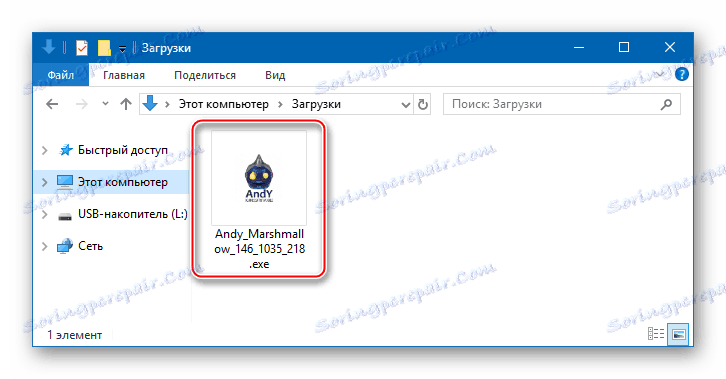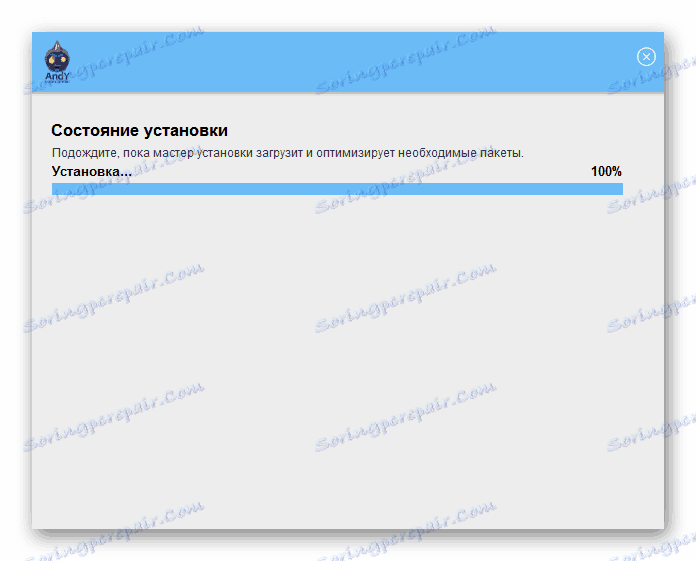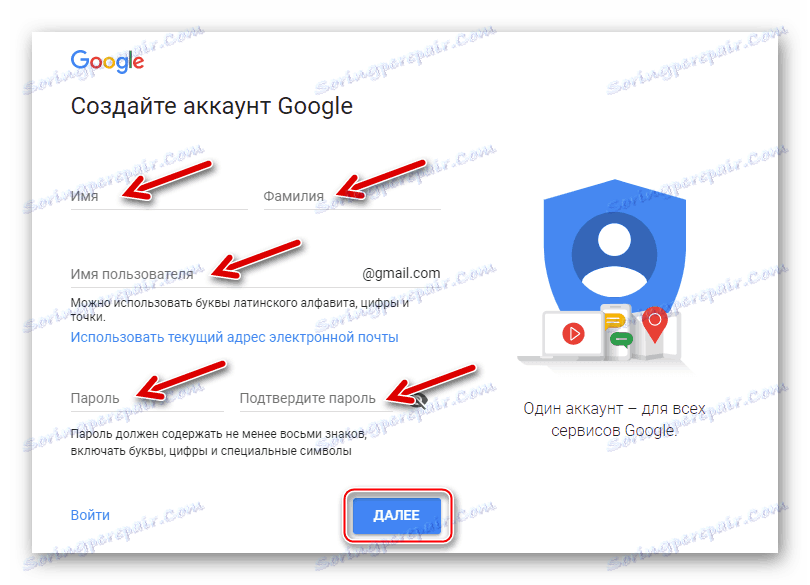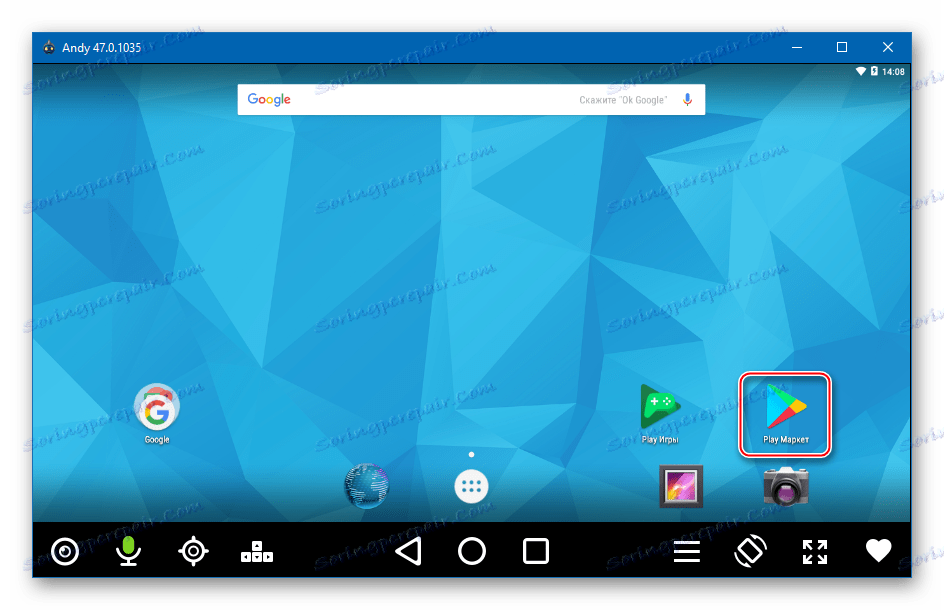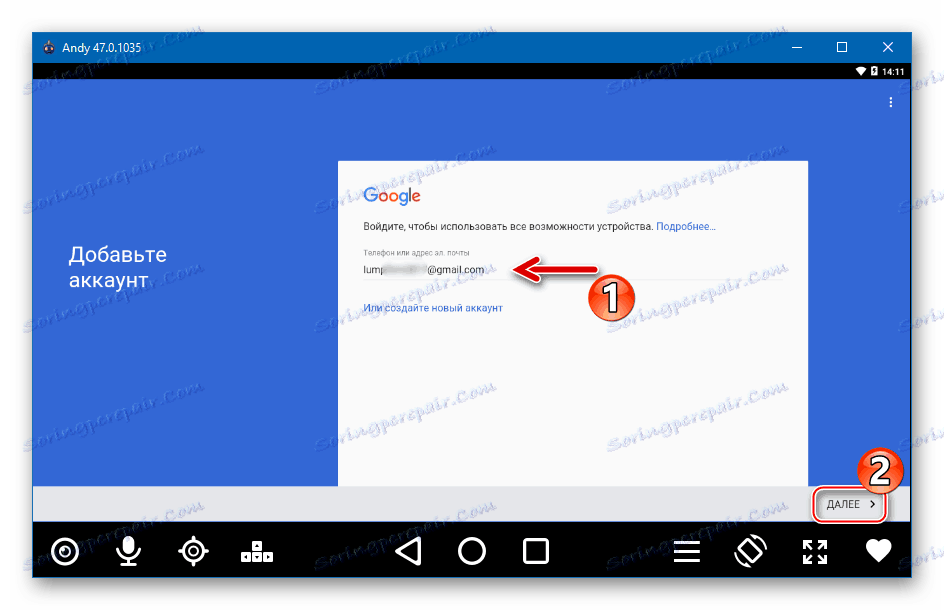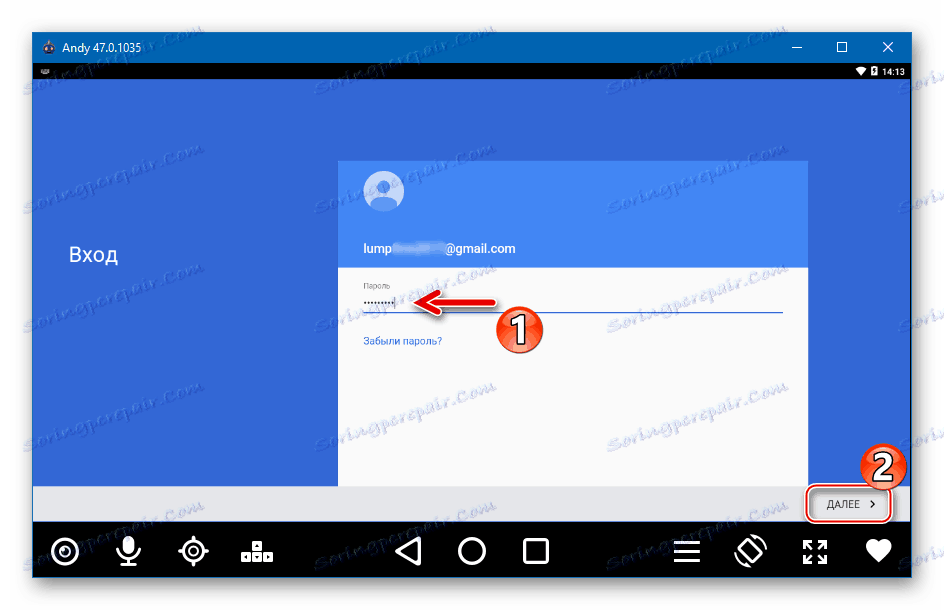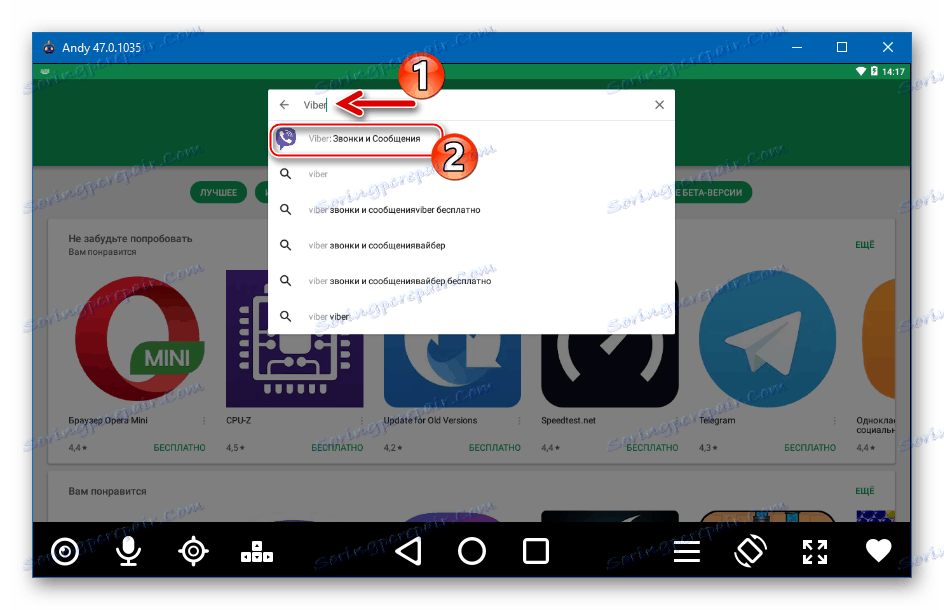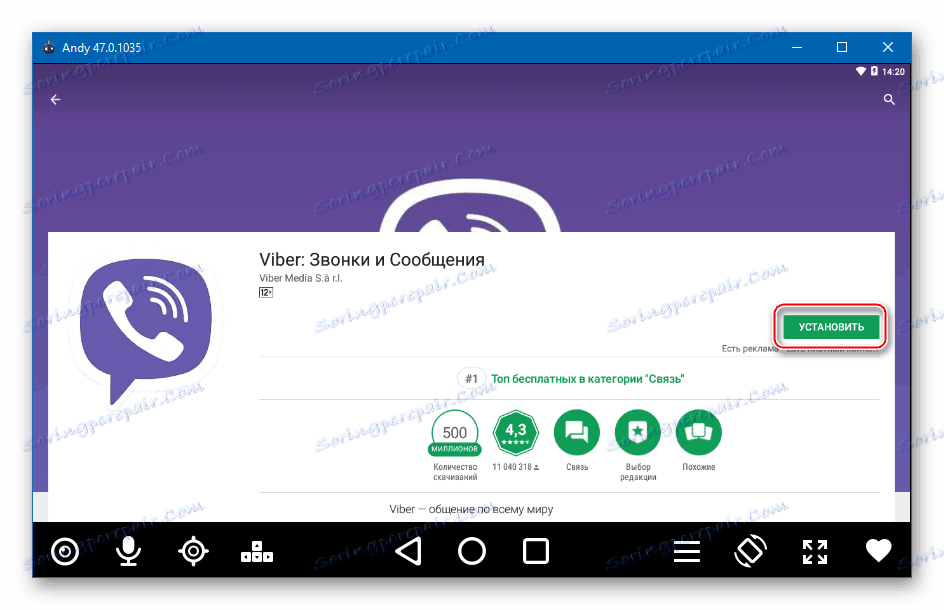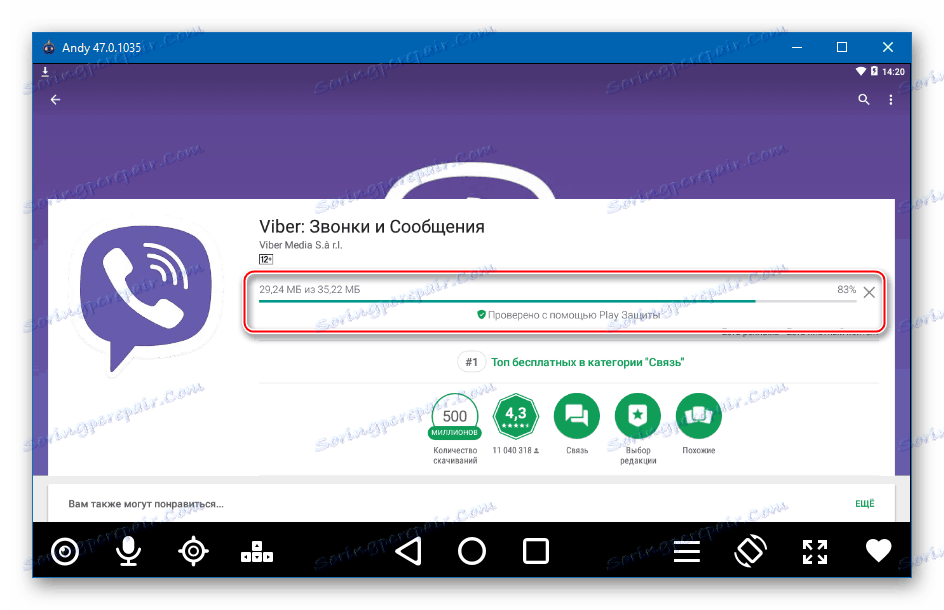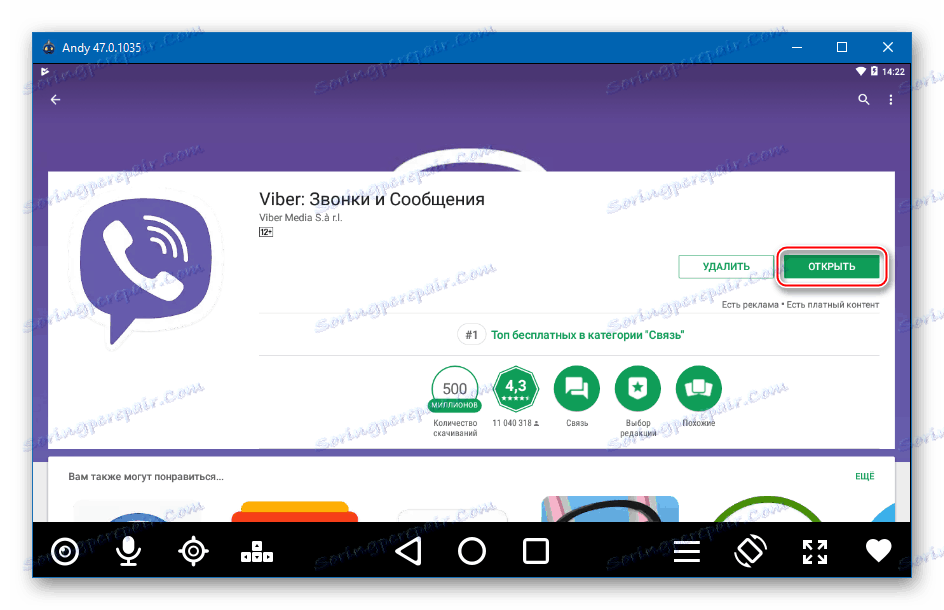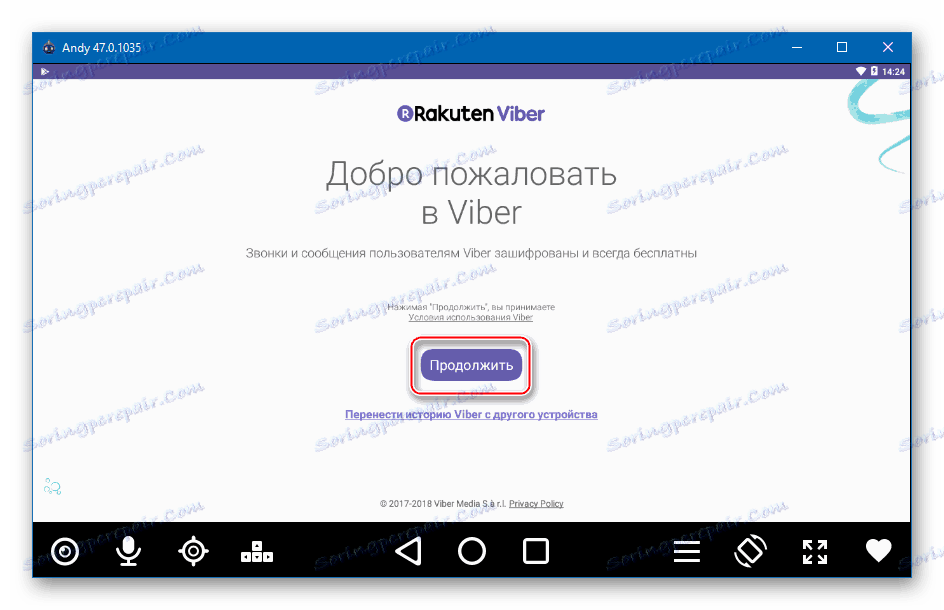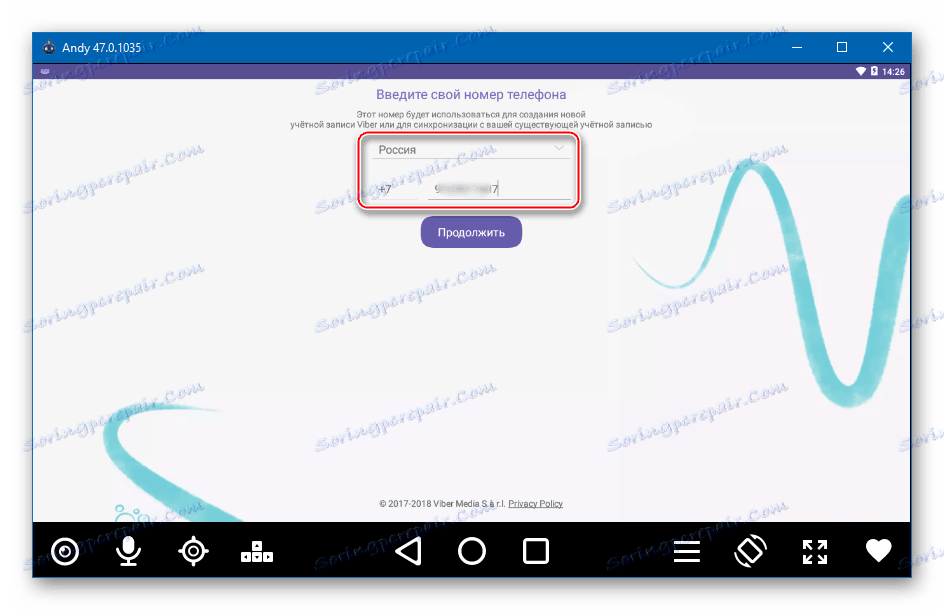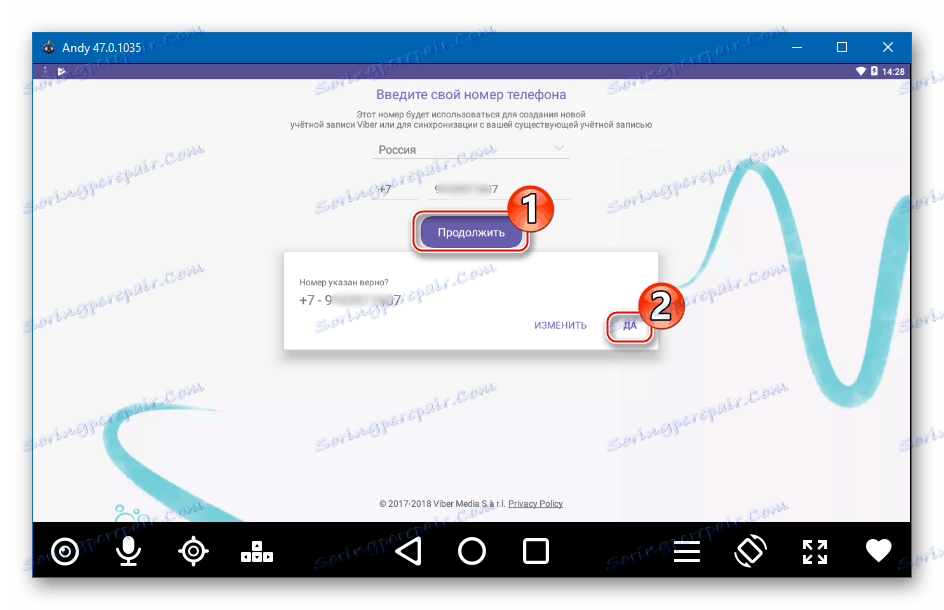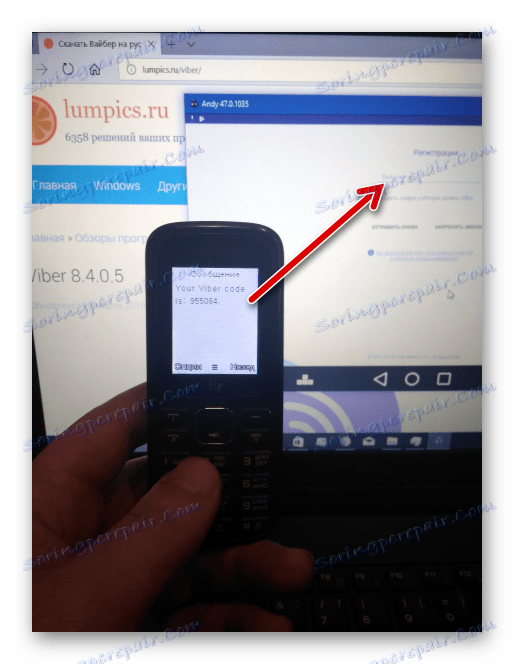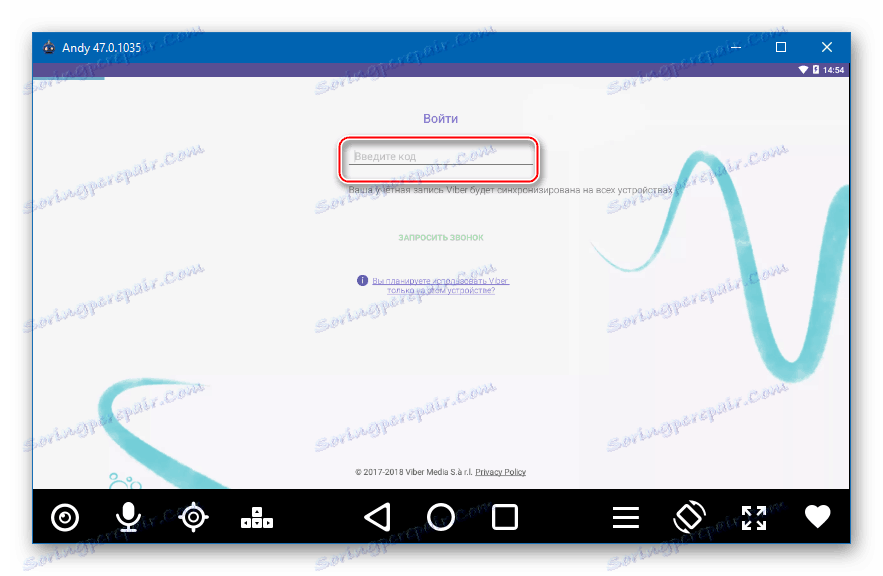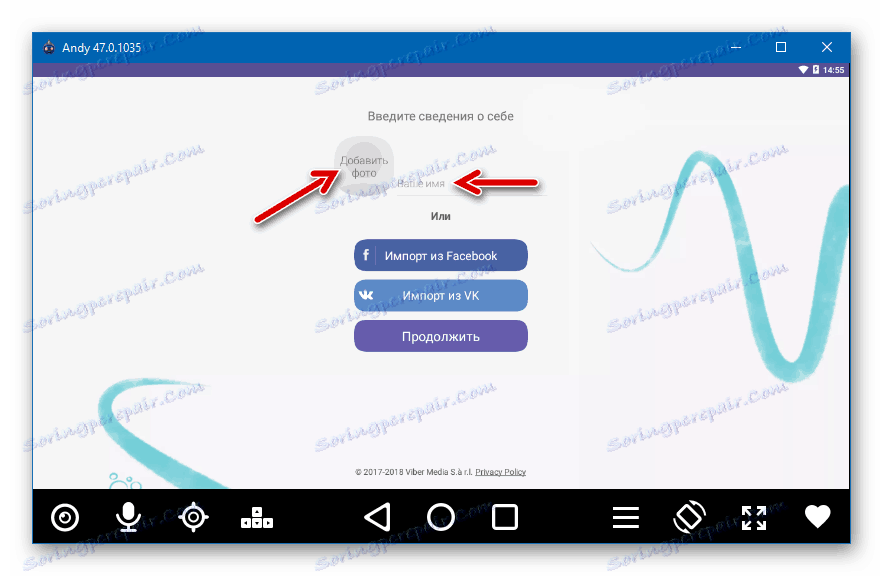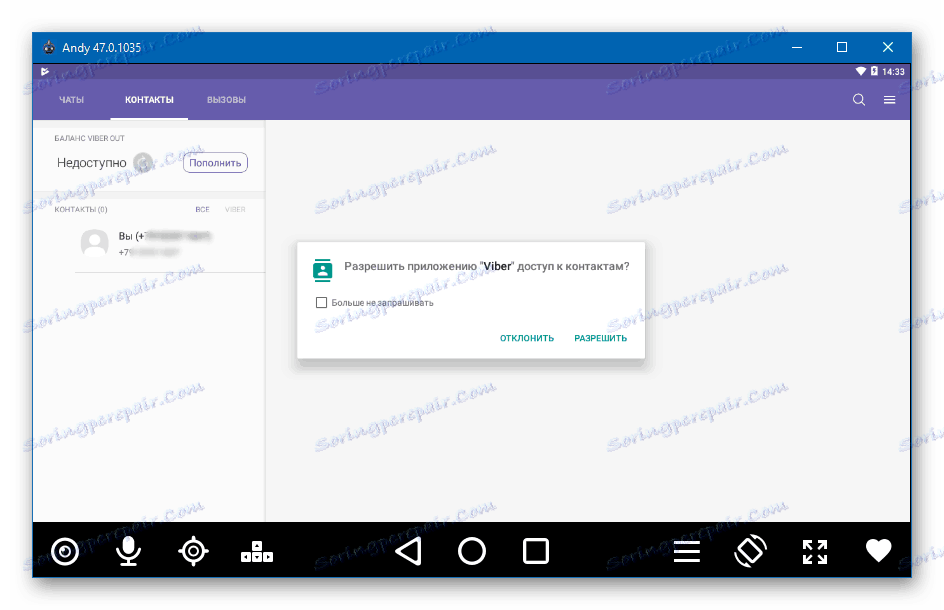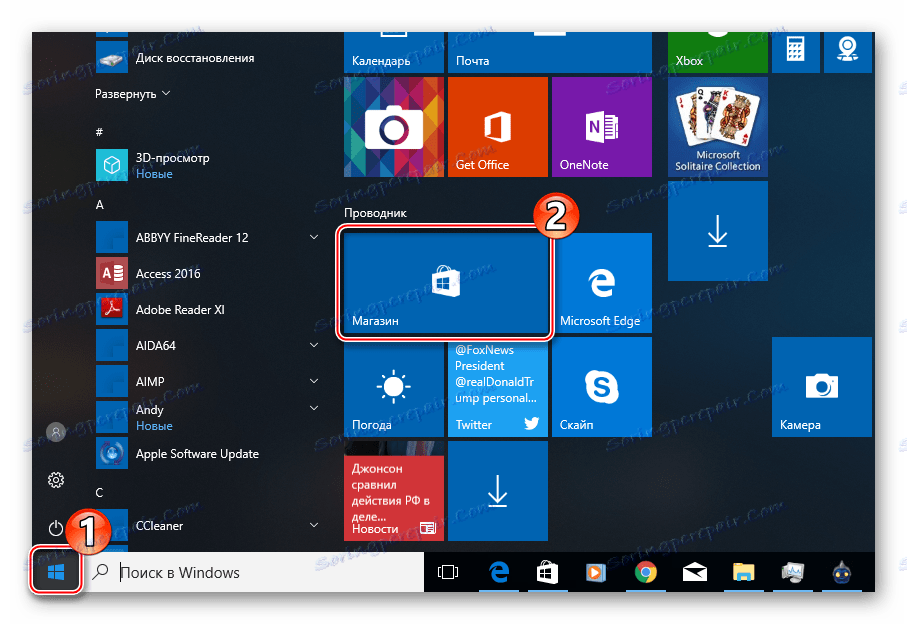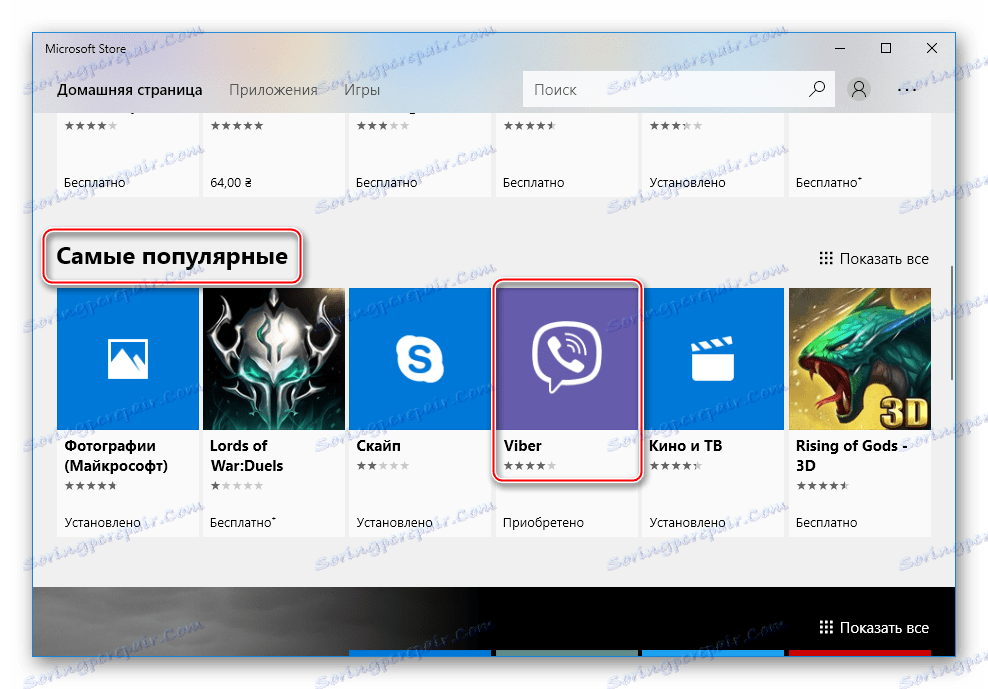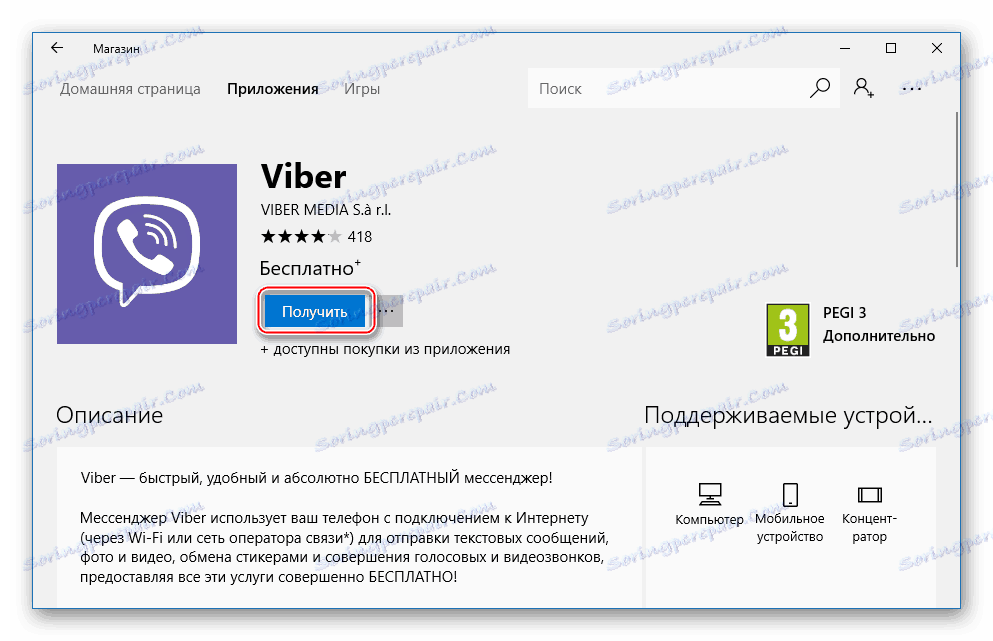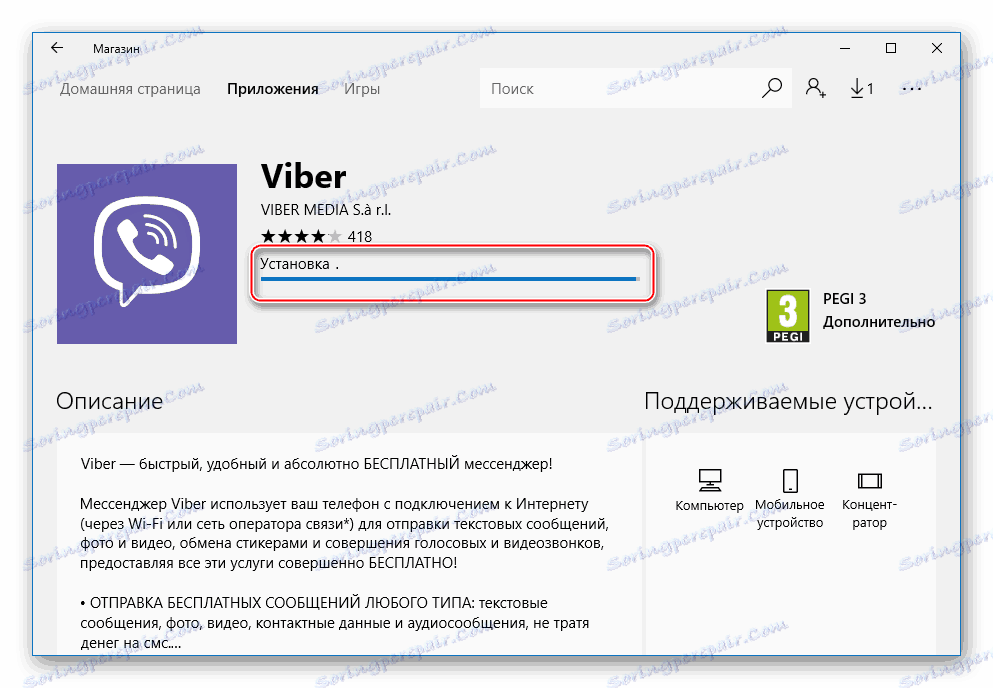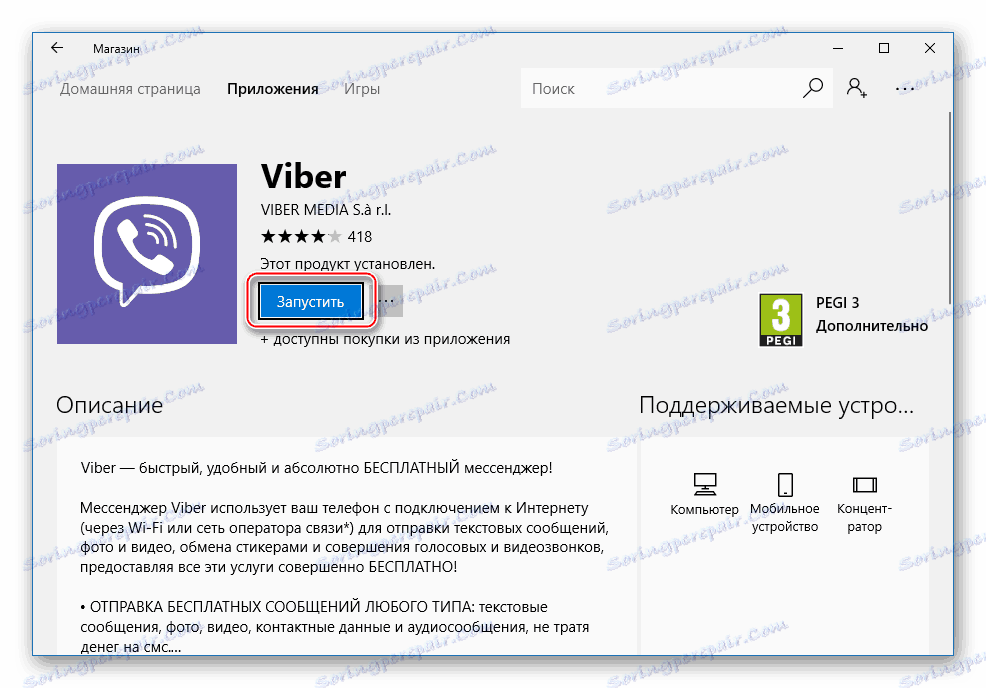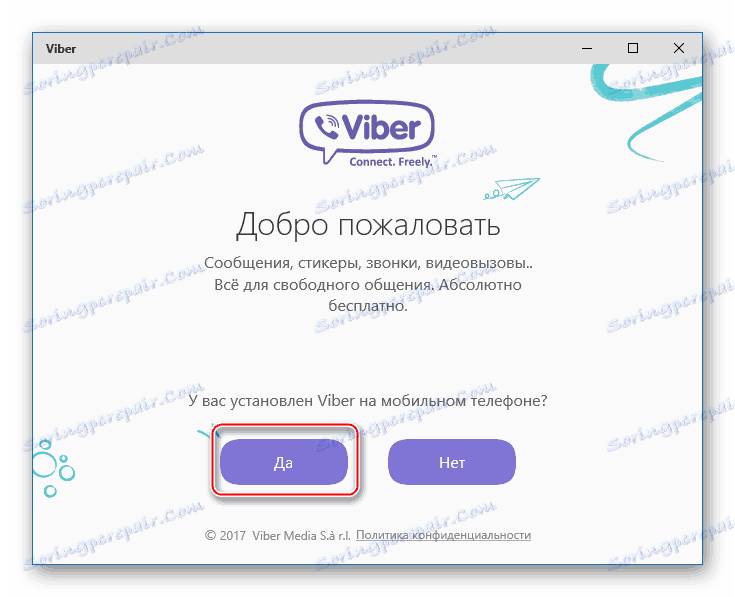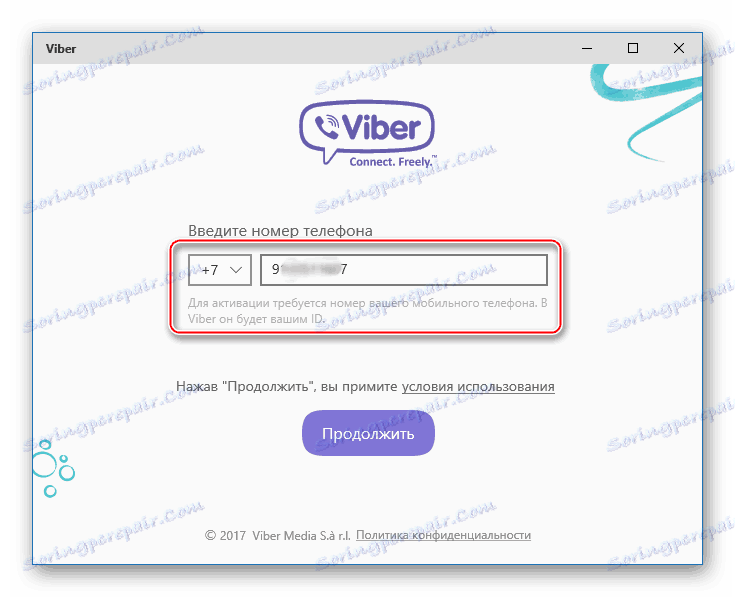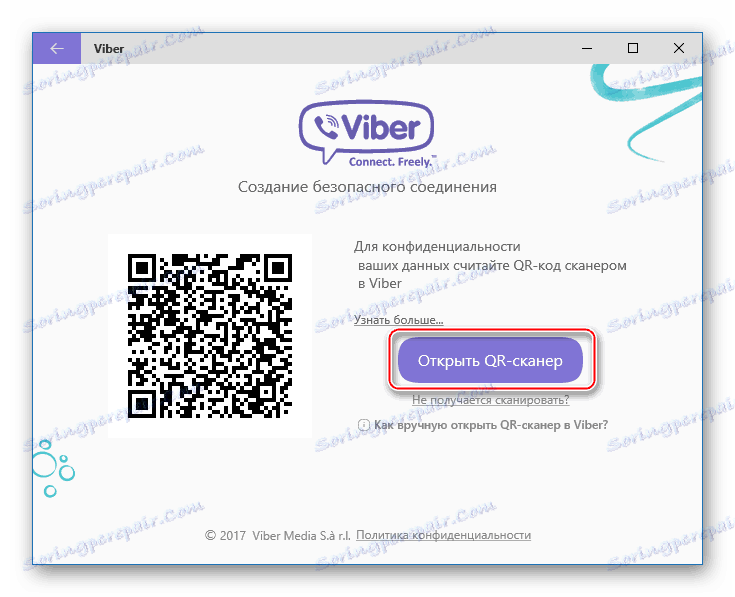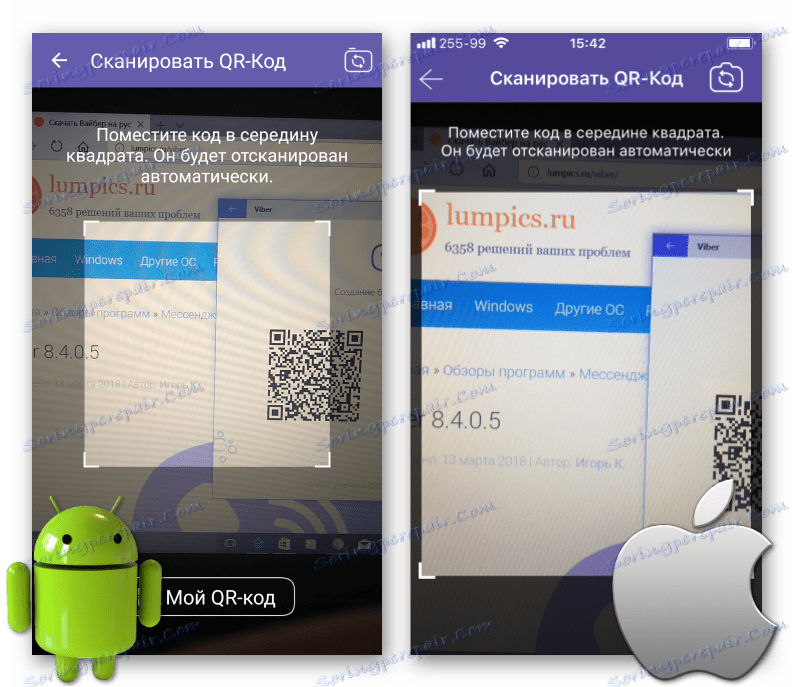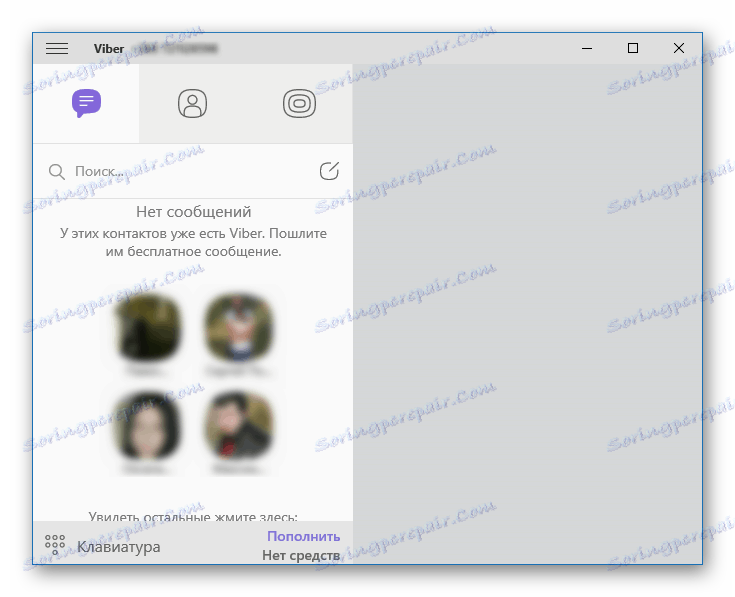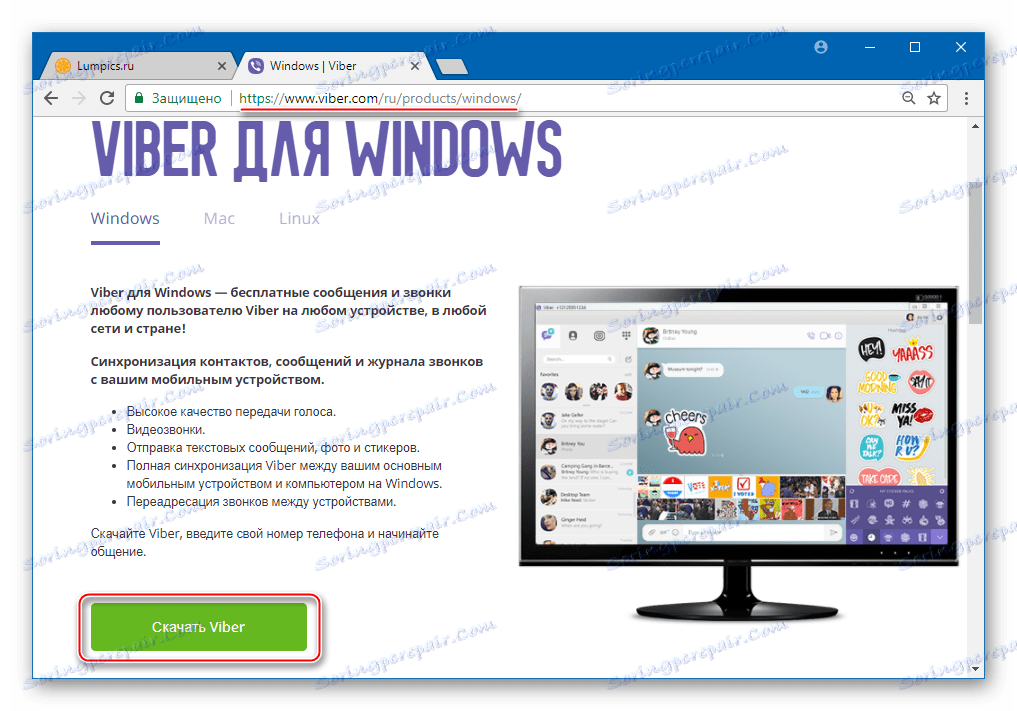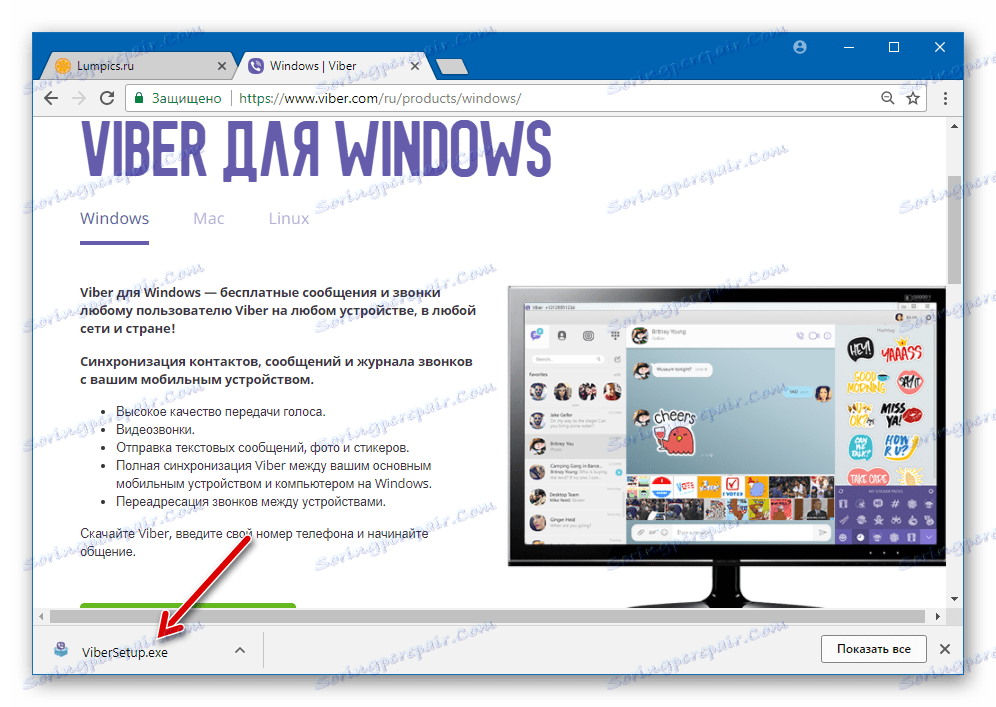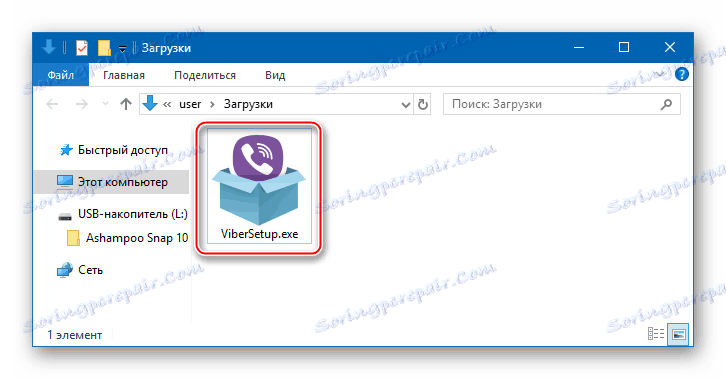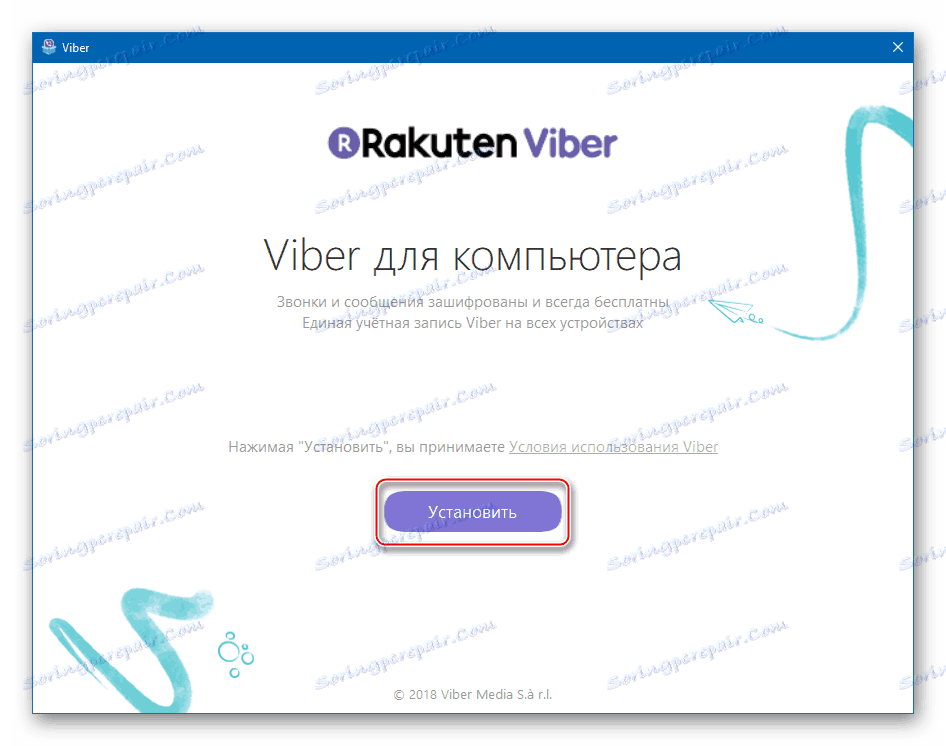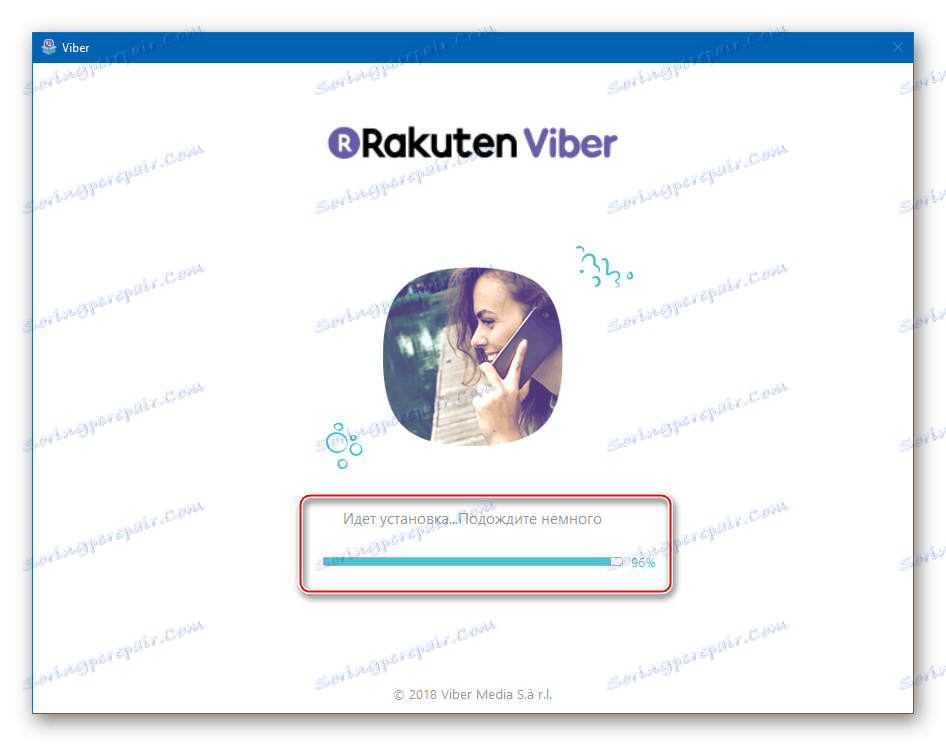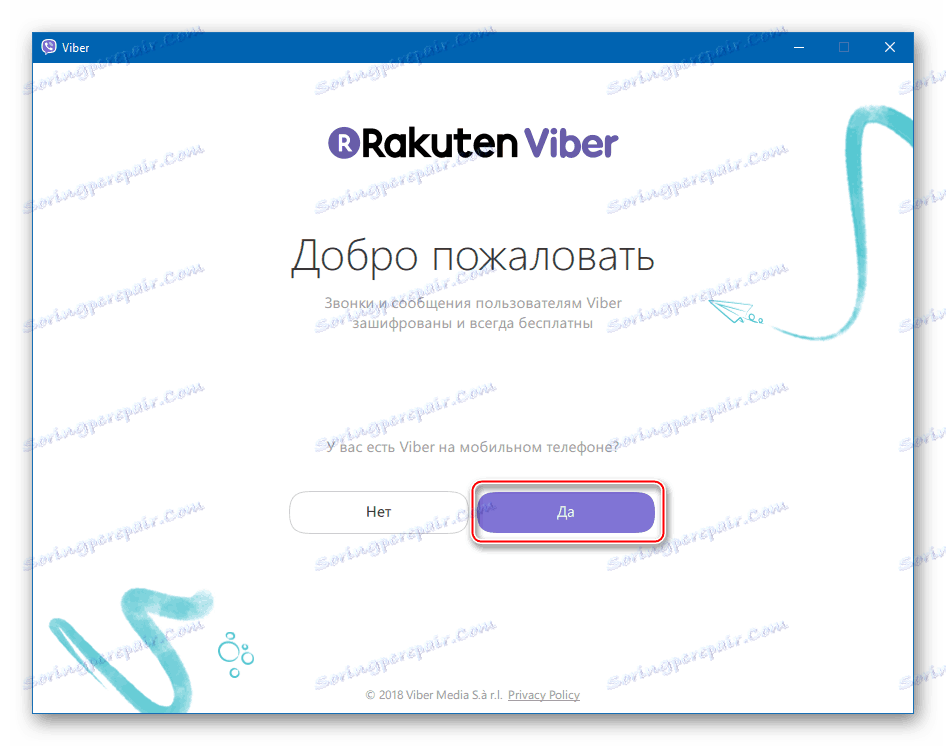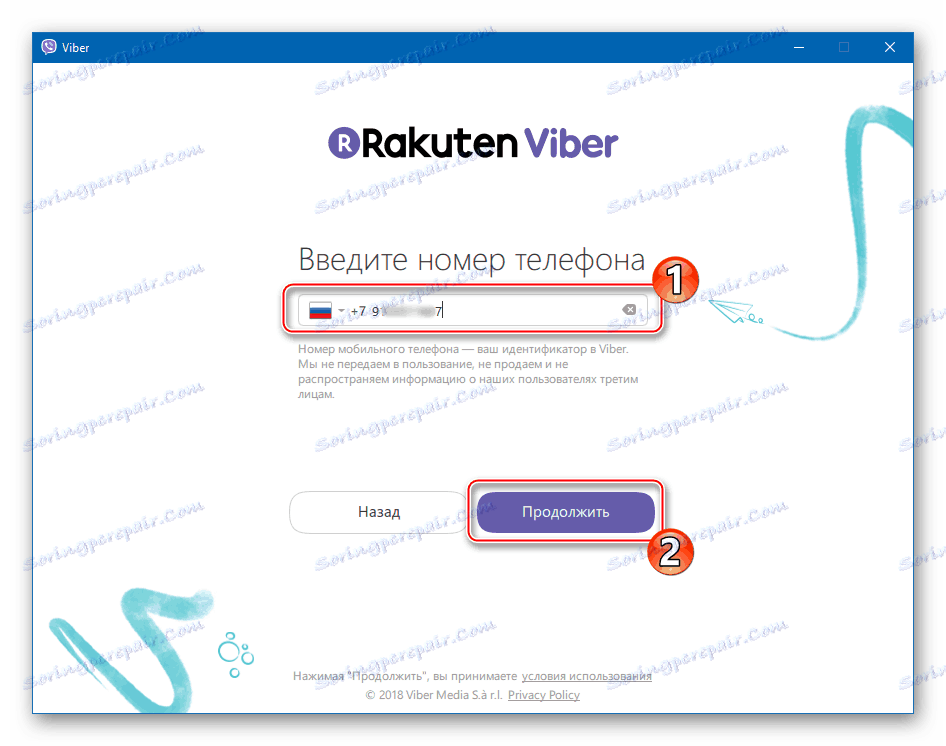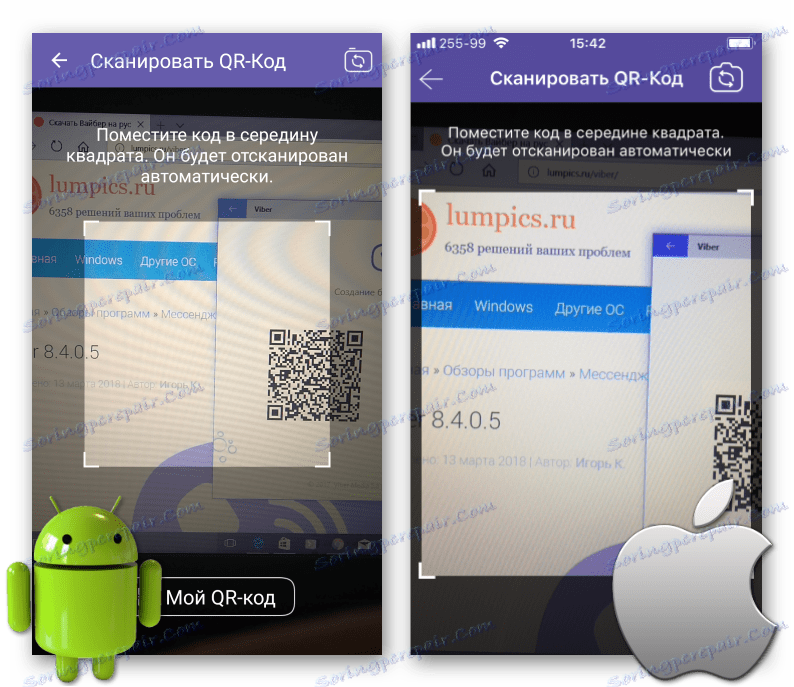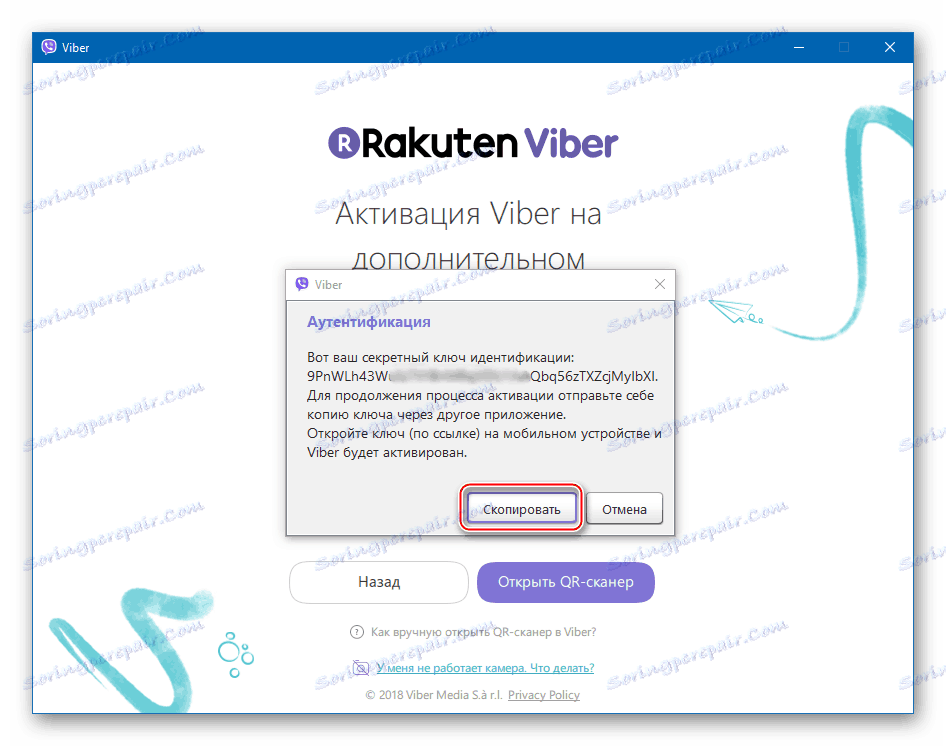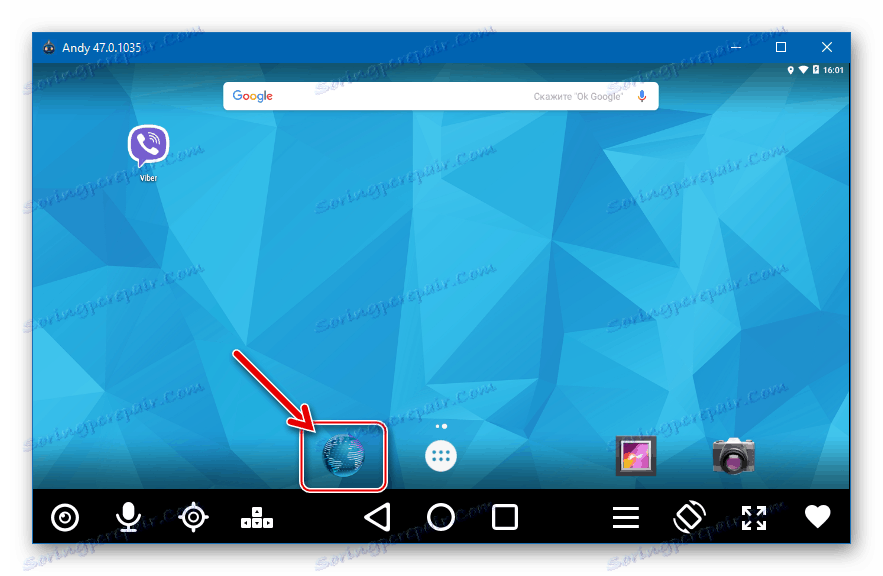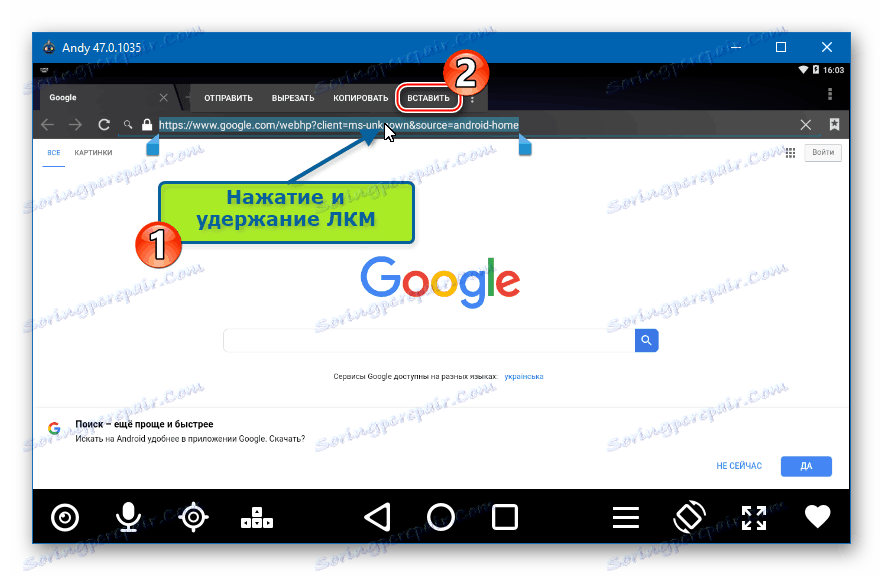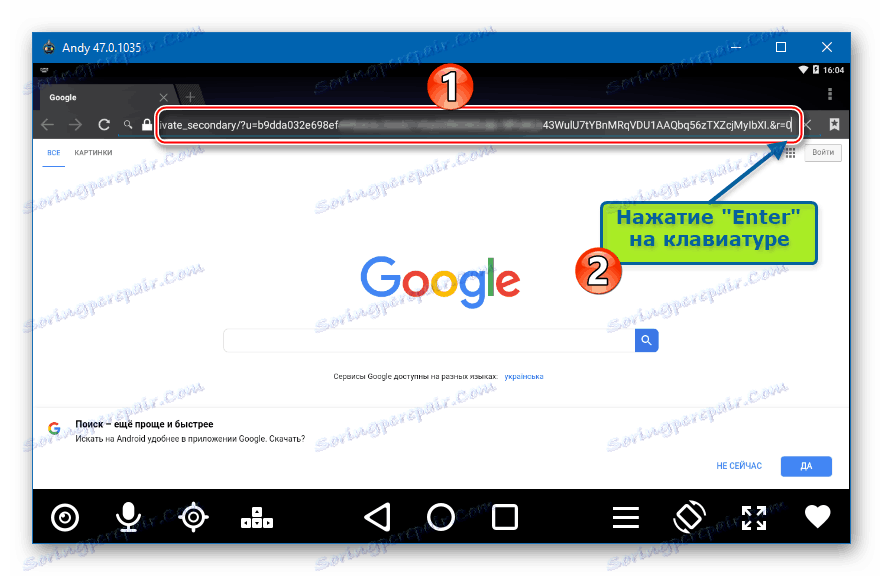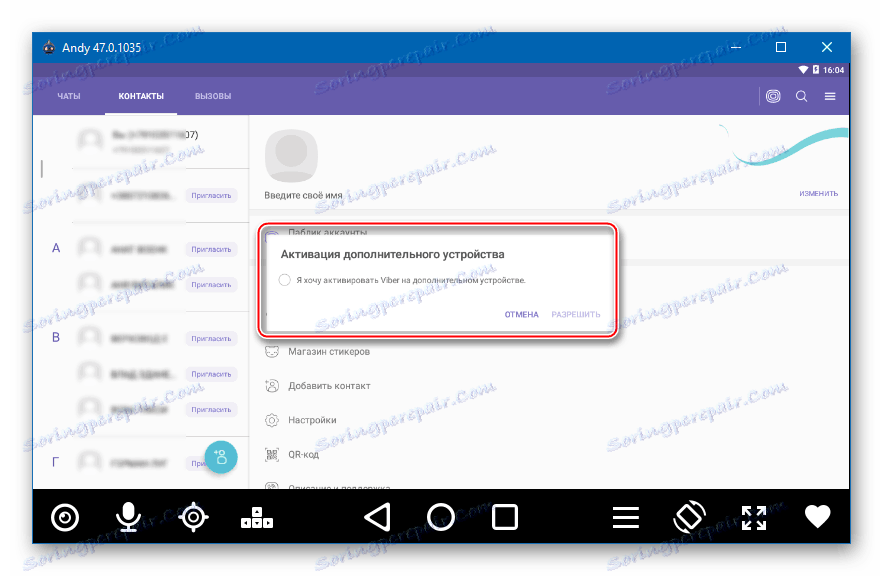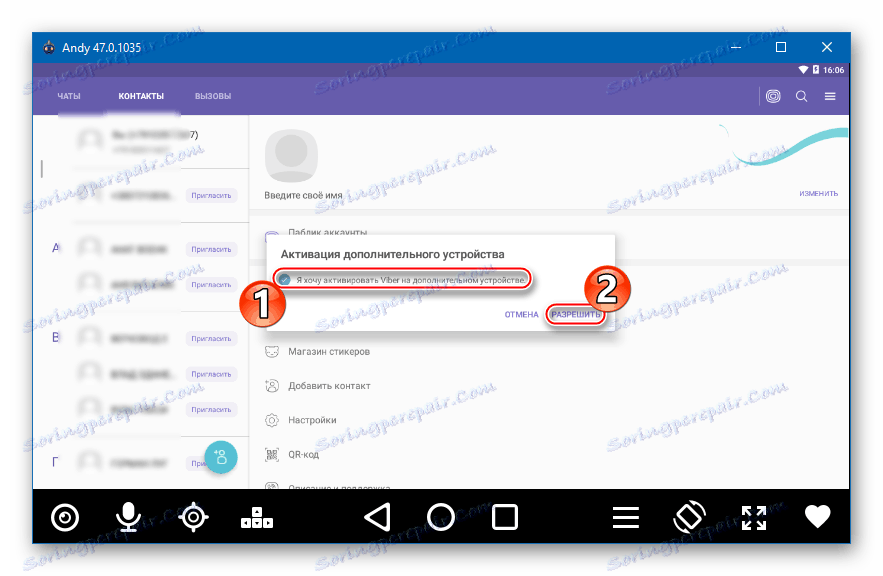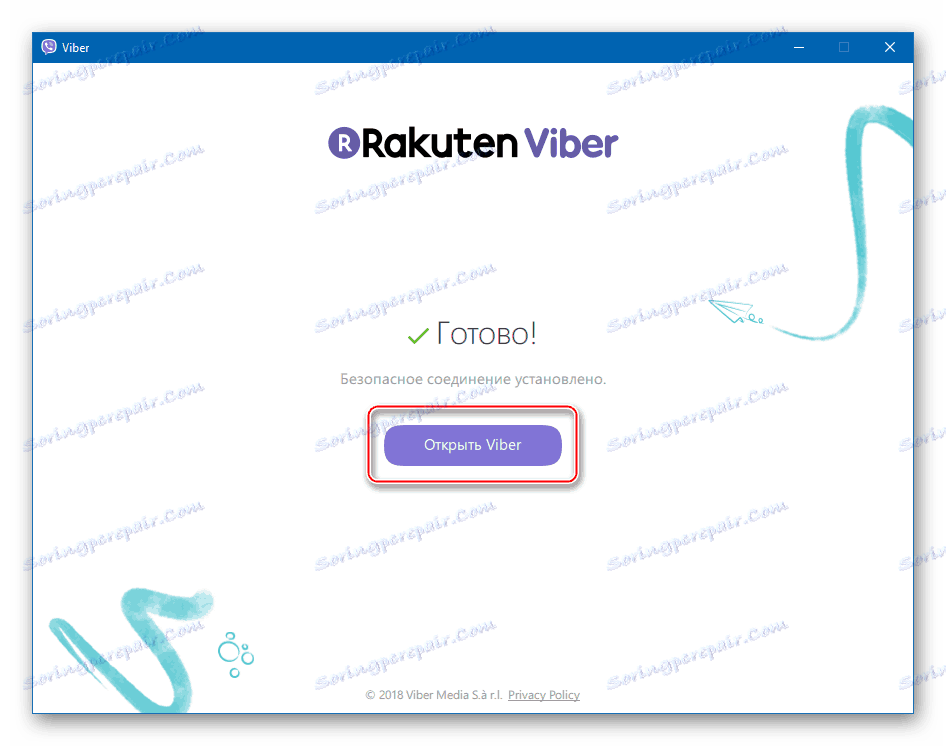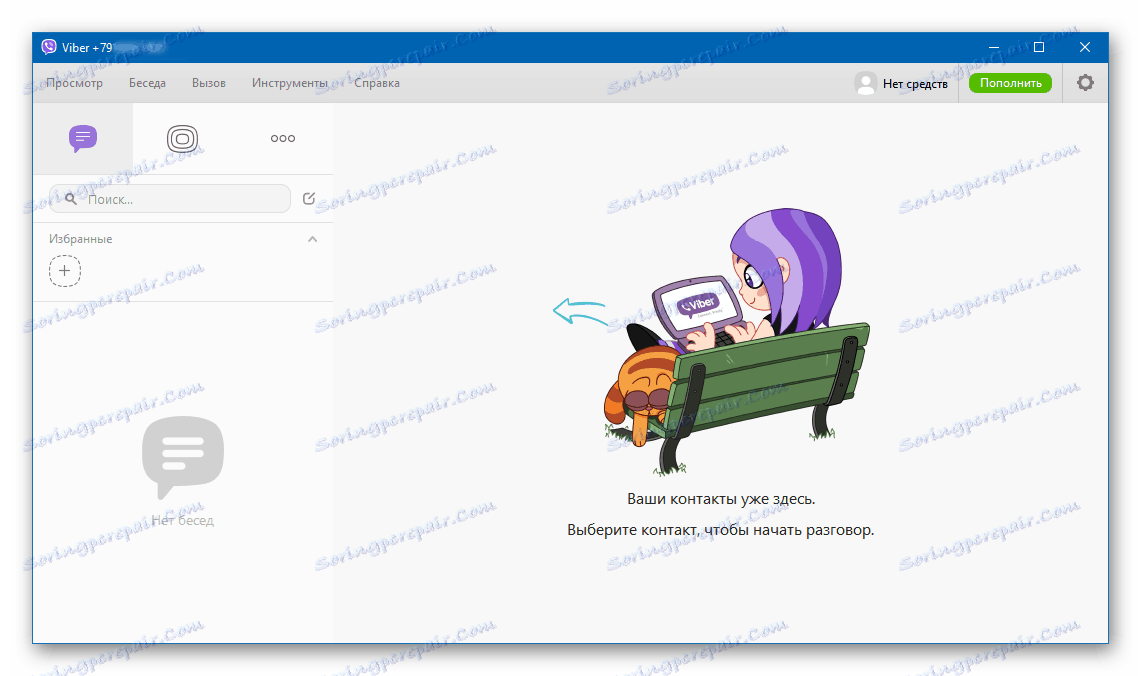Как да инсталирате Viber на компютър или лаптоп
Независимо от устройството, което се използва за достъп до ресурсите на глобалната мрежа, милиони хора всеки ден изпращат огромен брой съобщения и файлове, както и правят аудио и видео разговори чрез услугата Viber. Популярността на пратеника, не на последно място благодарение на неговата платформа, т.е. възможността за работа в различни мобилни и настолни операционни системи. По-долу ще бъде обсъдено как да инсталирате Vibera на компютър или лаптоп, работещ под Windows.
съдържание
Инсталиране на Viber на компютър
Повечето потребители започват да използват програмата за незабавни съобщения с инсталирането на своя клиент за приложения за смартфони Viber за Android или IOS , Трябва да се отбележи, че услугата се позиционира от създателите си точно като инструмент за комуникация и обмен на информация, предимно между мобилните потребители. С това Viber за прозорци характеризиращ се с редица неоспорими предимства и понякога е незаменим инструмент, особено когато е необходимо да се прехвърлят големи количества данни. Вземете версията на Messenger на работния плот на вашия компютър или лаптоп по няколко начина.
Метод 1: Без смартфон
Основната пречка за инсталирането на Viber в компютър или лаптоп е действителната липса на автономия на версията на Windows на приложението за клиентски услуги. Това означава, че без телефон с Android или iOS можете да инсталирате програмата на компютър, но не можете да активирате Viber акаунта и да влезете в системата, за да получите достъп до възможностите на услугата, като използвате методите, предлагани от разработчиците. Тази бариера обаче е преодолима и доста лесно.
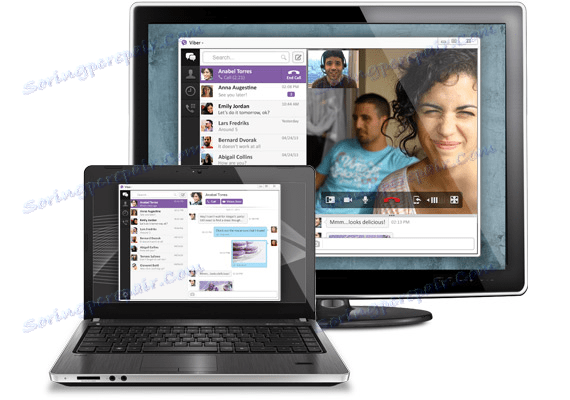
Тъй като създателите на Viber изискват мобилно устройство, което работи под управлението на Android или IOS, да се регистрира в собствената си услуга, ние ще предоставим на системата такова устройство, само виртуално. Тази функция е осъществима с помощта на един от емулаторите на Android - приложение, чиято основна функция е да създаде виртуално мобилно устройство в среда на Windows. Избор на емулатор за да се постигне главната цел - активиране на сметката на Viber PC - това не е въпрос на принцип, някой ще направи.

Като пример, помислете за изпълнението на инсталацията на пратеника чрез популярното и просто решение - Анди ,
- Изтеглете връзката от прегледа на статията в емулатора на Android за разпространение на уебсайтове, стартирайте инсталатора.
![Andy инсталатор за емулатор, за да стартира Viber на компютър]()
Кликнете върху "Напред" в първия прозорец и изчакайте инсталирането на инструмента да завърши.
![Инсталиране на емулатора на Andy, за да получите Viber за компютър]()
- Необходим е профил, за да изтеглите и инсталирате Viber в емулаторната среда. Google , Независимо от факта, че Анди ви позволява да го създадете със собствени средства, препоръчително е да регистрирате профил предварително, като използвате прости инструкции:
Повече подробности: Създайте профил в Google
![Създаване на профил в Google, който да работи в емулатора на Android]()
- Стартирайте емулатора на Android и го отворете Пазарен пазар като кликнете върху иконата на приложението в прозореца на Andy.
![Стартирайте Play Market в емулатора на Android, за да инсталирате Viber]()
- Влизаме в профила, като използваме данните от вече създадения профил в Google, посочвайки имейл адреса,
![Упълномощаване в профила в Google за достъп до пазара за игри в емулатора на Andy]()
и след това паролата.
![Въвеждане на парола за профил в Google в емулатора на Andy]()
- Въведете заявката "Viber" в полето за търсене в Play Market и кликнете върху първия показан резултат в списъка - "Viber: Повиквания и съобщения" .
![Търсене в Viber в Google Play Магазин]()
- На страницата на приложението кликнете върху "Инсталиране" .
![Инсталиране на Viber в средата на емулатора на Andy]()
- Очакваме изтеглянето и инсталирането на Viber в средата на Andy.
![Процесът на инсталиране на Viber в средата на емулатора на Android]()
и кликнете върху "Отваряне".
![Пускане на Viber след инсталирането от Play Market]()
- Кликнете върху "Напред" в прозореца "Добре дошли" .
![Добре дошли на екрана Viber - продължете бутона]()
- Въведете телефонния номер, който ще получи SMS съобщение, съдържащо кода за активиране. Може да се наложи да изберете държавата, в която е регистриран мобилният идентификатор.
![Въведете телефонния номер, за да активирате Viber в средата на емулатора на Android]()
- Кликнете върху бутона "Продължи" , проверете правилността на въведените данни и кликнете върху "Да" в заявката.
![Потвърждаване на вярност, въведена за активиране на Viber данни]()
- Изчакайте, докато получите SMS с кода за достъп и въведете тайната комбинация от номера
![Viber въведете кода от SMS, който дойде на обикновен телефон]()
в съответното поле.
![Viber в полето за въвеждане на код за емулатори на Android от SMS]()
- Ако всичко е извършено правилно, профилът в Viber се активира автоматично и ще получим достъп до всички функции на системата. Първоначално - за да персонализирате профила си,
![Персонализирайте Viber профила за Android]()
и след това към основните характеристики на услугата.
![Viber първо се задейства след активирането]()
На този етап инсталирането на VibER в компютъра може да се счита за завършено - по принцип възможността да се използва пратеникът е там, но ще трябва да го пуснете в прозореца на Анди. Струва си да се отбележи, че това решение не е най-доброто поради натоварването на емулаторите за системните ресурси, включени в компютъра, и освен това не може да се нарече най-удобното.
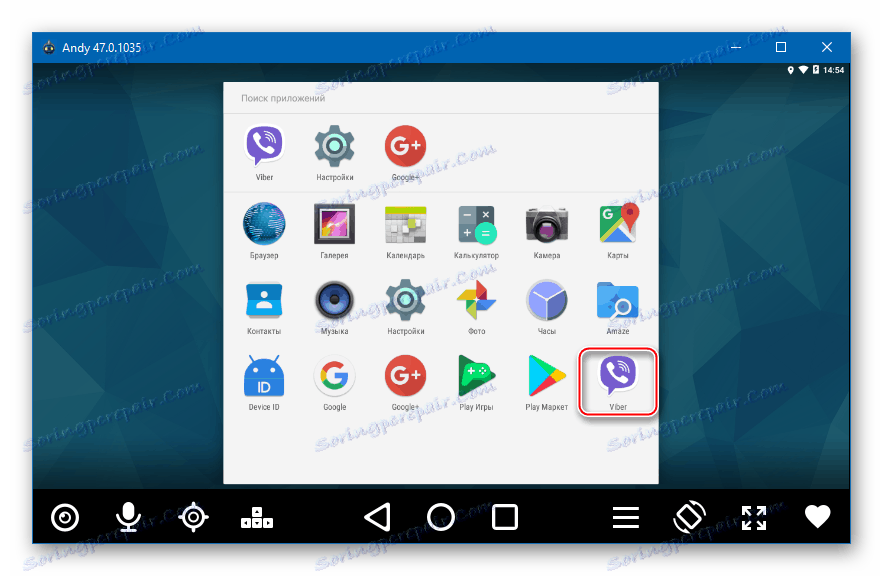
Следователно, след като изпълните горните инструкции, се препоръчва да инсталирате пълната версия на Viber на Windows, действаща в съответствие с инструкциите "Метод 3: Официален уебсайт", описана в статията по-долу. Можете да активирате профила в услугата чрез емулатора на Android, процедурата е описана и в описанието на инсталационния метод Viber от официалния ресурс. Няма практически никакви препятствия пред оторизирането в куриера, защото в нашия арсенал имаме "устройство с Android", въпреки че сме виртуални, но можем да изпълним тази задача.
Метод 2: Windows Store
потребители Windows 10 може да инсталира клиентското приложение Viber от магазина, създаден от Microsoft, за гладко и бързо получаване и по-нататъшна автоматична актуализация на популярните софтуерни инструменти от потребителите на собствената си операционна система.
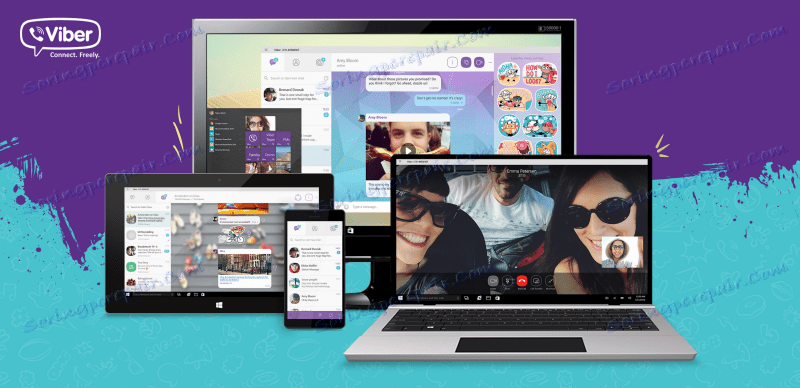
Преди да инсталираме Weiber на компютър или лаптоп според инструкциите по-долу, инсталираме и активираме приложението в смартфон с Android или iOS!
Повече подробности:
Инсталиране на Viber на смартфон с Android
Свали Viber безплатно
- Отидете на страницата за инсталиране на Viber за компютър в App Store на Windows 10. Тук можете да отидете по два начина:
- Кликнете върху връзката по-долу - страницата за изтегляне на приложението ще се отвори в браузъра, зададен на операционната система, за да бъде използван по подразбиране:
Изтеглете Viber от Microsoft Магазин
![Viber за Windows 10 на страницата на Microsoft Store]()
Кликнете върху бутона "Получаване на заявка" , който автоматично ще отвори целевата страница в Microsoft Store за Windows 10.
- Отворете "Microsoft Store", като кликнете върху плочката в главното меню на Windows;
![Microsoft Store в главното меню за получаване на Viber в Windows 10]()
В полето за търсене въведете заявката "Viber" и изберете показаната позиция "Application" сред показаните резултати.![Viber търсене в магазина на Microsoft]()
Между другото, можете да направите, без да въвеждате заявка за търсене, като просто превъртате главната страница на магазина и намирате "Viber" в секцията "Най-популярни" . Във всеки случай, по време на създаването на този материал, инструментът е гордост сред най-често изтегляните приложения от Windows Store 10.
![Viber PC Windows 10 в секцията Най - популярният магазин Microsoft]()
- Кликнете върху връзката по-долу - страницата за изтегляне на приложението ще се отвори в браузъра, зададен на операционната система, за да бъде използван по подразбиране:
- Натиснете бутона "Get" на страница Weiber в "Магазин на Microsoft" .
![Viber за компютъра в Windows Store Get]()
- Чакаме да бъдат заредени компоненти и след това инсталирането на приложението. Системата извършва всички необходими действия без намеса на потребителя.
![Viber за инсталиране на Windows 10 от Microsoft Store]()
- Стартираме стартирането на инсталирания пратеник, като кликнете върху бутона "Старт" .
![Viber за Windows 10 се изпълнява от Microsoft Store след инсталирането]()
- На този етап може да се каже, че Viber е инсталиран на компютър или лаптоп и е почти готов за работа.
![Viber за Windows Store е инсталиран]()
Остава само да влезете в услугата:
- Кликнете върху "Да" в отговор на системна заявка за инсталиране на средства на мобилно устройство.
![Viber за Windows 10 Добре дошли]()
- Въведете телефонния номер, използван като идентификационния номер в пратката. След като въведете и проверите информацията, кликнете върху "Напред" ;
![Viber за компютър от магазина на Windows, въведете номера, който да активирате]()
- След това вземаме под ръка Android смартфон или iPhone, на който е инсталирана и активирана мобилната версия на Weiber. Кликнете върху "Open QR-scanner" в прозореца Viber за Windows;
![Viber за Windows 10 Отваряне на QR скенер]()
- Отключете екрана на устройството и открийте него Скенер с QR код в Vibera за Android или IOS. Сканирайте с помощта на смартфон изображение на QR код на екрана на компютъра;
![Viber за Windows, сканиращ QR код, използващ смартфон с Android или iPhone]()
- Почти веднага получаваме желания резултат, т.е. активиран Viber за Windows 10!
![Viber за компютъра от Microsoft Store първо стартиране]()
- Кликнете върху "Да" в отговор на системна заявка за инсталиране на средства на мобилно устройство.
Метод 3: Официален уебсайт
И накрая, най-лесният начин да получите десктоп версията на VibER, независимо от версията на Windows и наличието или отсъствието на смартфон, е да използвате комплекта за разпространение, получен от официалния сайт за разработчици.

Както при предишния метод, първо трябва да инсталирате мобилната версия на пратката и да активирате Viber акаунта си чрез смартфон, а при липса на такъв, използвайте емулатора на Android!
- Отидете на официалната страница за изтегляне на Viber за Windows на връзката:
Изтеглете Viber за Windows от официалния сайт
![Изтеглете Viber за Windows от официалния сайт]()
- Кликнете върху бутона "Изтегляне на Viber" и изчакайте разпространението на изтеглянето.
![Viber за инсталатора на компютъра - ViberSetup.exe]()
- Отворете получения файл "ViberSetup.exe" .
![Viber за компютър с Windows exe-installer]()
- Кликнете върху бутона "Инсталиране" в първия прозорец на инсталатора.
![Viber за стартиране на компютъра]()
- Процедурата за копиране и регистриране на необходимите файлове в системата се извършва автоматично от монтажника, очакваме завършването на инсталацията, последвано от попълване на лентата за изпълнение.
![Viber за процес на инсталиране на компютър Windows версия]()
- След инсталирането на Vibera за Windows, прозорецът "Добре дошли" автоматично ще се отвори с въпрос относно наличието на инсталиран пратеник в смартфона. Кликнете върху "Да" .
![Rakuten вибе за компютър прозорец добре дошли]()
- Въведете телефонния номер, който е идентификатор в услугата, и кликнете върху "Продължи".
![Viber за компютър въведете телефонния номер, който да активирате]()
- Сканираме с телефона QR кода, който се показва в прозореца "Активиране" .
![Viber за Windows от off.sayta сканира QR код, използващ Android-смартфон или iPhone]()
Ако няма смартфон и активирането на профила бе извършено с помощта на емулатор според инструкциите "Метод 1: Без смартфон", предложено по-горе в тази статия, правим следното:
- В прозореца Viber за Windows, съдържащ QR кода, кликнете върху връзката "Моят фотоапарат не работи. Какво да правя?
![Viber за активиране на компютъра без телефон]()
- В прозореца, съдържащ тайния идентификационен ключ, кликнете върху "Копирай".
![Viber за активиране на компютър - копирайте тайния ключ за удостоверяване]()
- Отидете до прозореца на емулатора на Android и стартирайте "Браузър" в неговата среда.
![Стартиране на браузъра в емулатора, за да вмъкнете ключа за автентификация Viber за компютъра]()
- Натиснете левия бутон на мишката, като поставите показалеца на манипулатора в адресната лента и го задръжте докато се избере съдържанието на полето. След като ключът бъде пуснат, ще се появи списък с възможни действия.
![Виртуален ключ за идентифициране на вмъкване на PC в браузъра в емулатора]()
Кликнете върху "Вмъкване" и след това натиснете "Enter", за да следвате връзката.
![Viber PC кликнете върху връзката с ключ за удостоверяване чрез браузър в емулатора на Android]()
- В емулатора, преди активираният VibER ще се отвори автоматично с искане за свързване на друго устройство към профила в услугата.
![Viber за компютър - активиране на допълнително устройство в Vibera на емулатора]()
Задайте квадратчето "Искам да активирам Viber на допълнително устройство" и кликнете върху "Allow" .
![Viber за компютърно завършване на активирането на допълнително устройство в емулатора]()
- В прозореца Viber за Windows, съдържащ QR кода, кликнете върху връзката "Моят фотоапарат не работи. Какво да правя?
- Отидете в прозореца Weiber за компютъра - надпис "Done!" Потвърждавайки успеха на ID идентификацията. Натиснете бутона "Open Viber" .
![Viber за компютър е активиран и готов за употреба.]()
- След синхронизирането на данните, което автоматично се изпълнява от системата, настолната версия на един от най-популярните мигновени пратеници е готова за работа!
![Viber за инсталиран и активиран компютър]()
Както можете да видите, получаването на версия на клиент за приложения Viber, която функционира в средата на Windows, е бърза. Като следвате простите инструкции, получаваме много предимства само за няколко минути, е важно да изберете правилния метод на инсталиране!